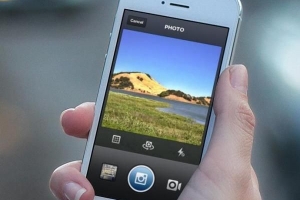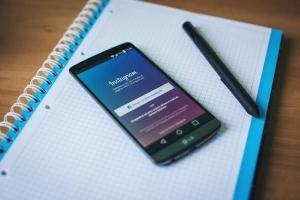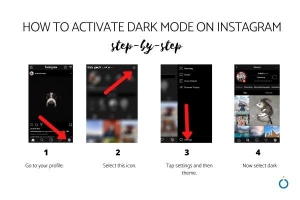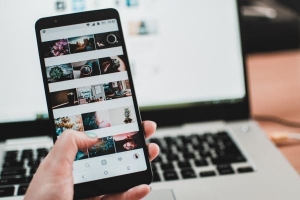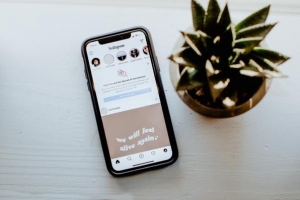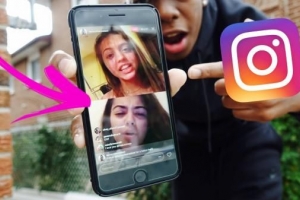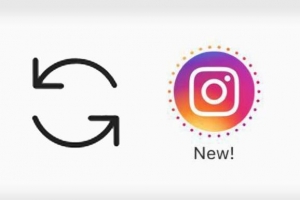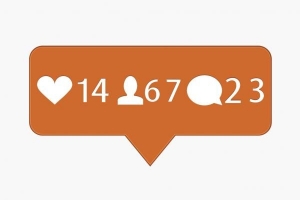Slik legger du ut på instagram fra pc online
Innhold

Instagram er et sosialt nettverk som hovedsakelig brukes fra en bærbar håndholdt enhet, for eksempel en mobiltelefon. Å laste opp bilder og videoer fra telefonen til Instagram er ganske enkelt og enkelt. Men det virkelige og vanlige spørsmålet som mange stiller er, kan du laste opp til Instagram fra din PC?
Ja, du kan faktisk laste opp til Instagram fra datamaskiner. Men hvordan? Vel, dette kan gjøres ved hjelp av tilleggsapplikasjoner og noen triks som vi skal diskutere her på oneHowTo. Så hvis du vil vite mer, følg dette trinn for trinn for å finne ut hvordan du laster opp videoer til Instagram fra datamaskinen din.
Slik legger du ut på Instagram fra bærbar PC: Gramblr
Et av de beste verktøyene for å laste opp videoer til Instagram fra PC-en din er applikasjonen Gramblr. Fordelen med dette programmet er at det lar deg laste opp mer enn ett bilde eller video til dette sosiale nettverket, så lenge disse allerede er lagret på datamaskinen din.
Gramblr har også tilleggsfunksjoner, som; en rekke filtre (mer enn 50), og andre programmer for retusjering av bilder. Når redigeringsprosessen er klar, er bildet eller videoen klar til å lastes opp til Instagram.
Hvordan installerte du Gramblr på PC-en?
Følg dette enkle trinn for trinn:
- Gå til Gramblr-nettstedet[1].
- Klikk på Windows- eller MAC OS X-ikonet, avhengig av operativsystemet du bruker.
- Nedlastingen gjøres i .zip-fil, så du trenger bare å pakke ut filen når den er lastet ned.
- Dobbeltklikk for å gå inn i programmet.
- Opprett en konto for å koble til Instagram-siden din (den vil bare be deg om å gjøre dette én gang).
Når du har fullført Gramblr-påloggingen og koblet Gramblr til Instagram-kontoen, kan du begynne å publisere videoer på Instagram fra PC. Men Hvordan laster du opp bilder og videoer til Gramblr?
- Åpne programmet.
- Klikk på Last opp nå! på venstre side av Gramblr-siden.
- Dra eller slipp videoen du ønsker.
- Det vil gi deg en mulighet til å redigere eller retusjere.
- Når du er ferdig, klikker du på Send!
For mer om hvordan du kan forbedre Instagram-følget ditt og få flere likes på Instagram, ta en titt på artikkelen vår om; Hvordan lage gode Instagram-innlegg.

Slik legger du ut på Instagram fra skrivebordet: Ramme (godtar Linux)
Et annet godt verktøy du kan bruke til å laste opp videoer til Instagram fra PC-en din er Ramme. Dette verktøyet fungerer for alle datamaskiner som bruker en Linux operativsystem, selv om det er andre versjoner laget for Windows og MAC OS X.
Ramme, i tillegg til å tillate publisering av videoer og bilder, inkluderer det også tilleggsfunksjoner. Ramme-funksjoner inkluderer søk etter kontakter, emner eller profiler på Instagram, slik at du også kan se din egen profil. Selv om dette programvareverktøyet er mer begrenset enn Gramblr, lar det deg også redigere bilder og videoer før du legger dem ut på Instagram.
Fordi Ramme er et eksternt verktøy, må du installere Ramme på datamaskinen din ved å velge riktig versjon i henhold til ditt eget PC-operativsystem. Når installert:
- Kjør applikasjonen fra applikasjonsmenyen.
- Registrer deg med ditt Instagram-brukernavn og passord (eller Facebook-data).
Når du har fullført Ramme-registrering, vil applikasjonen tillate deg å bruke Instagram-kontoen din normalt, som om du var på Instagram fra mobilen din.

Last opp video til Instagram fra PC: Mac
Selv om Chrome er kjent som en nettleser, har den tilleggsfunksjoner som hjelper deg med å laste opp videoer til Instagram. Dette fungerer spesielt bra hvis du har Windows 10 på PC-en. Hvis ikke, ta en titt her på; Hvordan laste ned Windows 10.
Trinnene for å laste opp videoer til Instagram ved hjelp av Windows 10 er litt mer komplisert, men dette trinn for trinn vil hjelpe deg:
- Åpne en ny fane i Chrome.
- Gå til menyen fra knappen øverst til høyre på skjermen.
- Gå til delen som sier `Flere verktøy` og deretter på `utviklerverktøy`.
- Klikk på Toolbar for Google-enhet verktøyet (øverst til venstre på skjermen) eller trykk på tastekombinasjonen Ctrl + Shift + M, for å velge typen enhet du vil etterligne skjermvisningen.
- Det vil være en visning av enheter øverst på skjermen og velg en av smarttelefonene som vises.
- Trykk på F5-tasten for å oppdatere nettleservisningen. Du vil se at etter disse trinnene, på innsiden, vil ikonlinjen til Instagram-mobilappen vises.
- Klikk på midten + ikonet.
- Søk etter videoen du vil publisere på datamaskinen.
- Til slutt følger du de samme trinnene som brukes til å laste opp videoen fra en Instagram-mobilapp.
Dette er de beste alternativene for å laste opp bilder og videoer til Instagram fra din PC. Hvis du vil vite mer om hvordan du bruker Instagram best mulig, anbefaler vi å ta en titt på;
Hvis du vil lese lignende artikler til Slik legger du ut på Instagram fra PC Online, vi anbefaler deg å besøke vår Internett kategori.